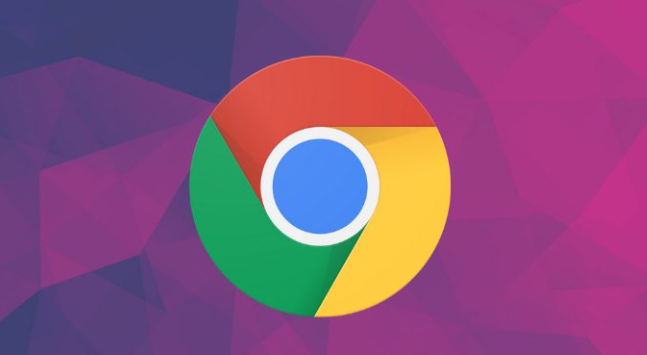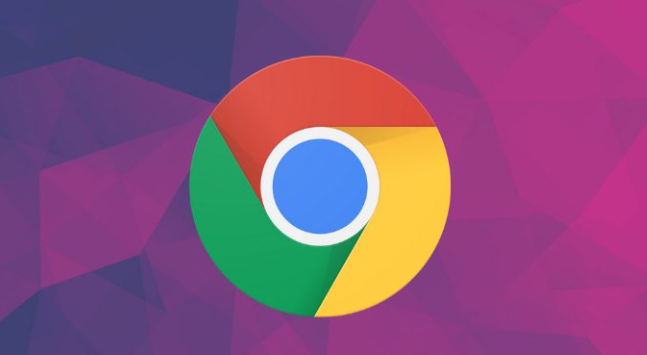
以下是谷歌浏览器下载安装中遇到未知错误的排查方法:
1. 检查网络连接:确保设备已连接到网络,并且网络信号强度良好。可以尝试打开其他网页或应用程序,查看是否能够正常访问网络。如果其他网络应用也无法正常使用,可能是网络本身存在问题,需要检查网络设备(如路由器、调制解调器)是否正常工作,或者联系网络服务提供商解决。在Windows系统中,可以通过查看任务栏右下角的网络图标来判断网络连接状态。如果图标显示为断开连接或存在感叹号等异常标志,可能需要重新连接网络或进行网络故障排除。在Mac系统中,可以通过点击菜单栏中的Wi-Fi图标或进入“系统偏好设置”中的“网络”选项来查看网络连接情况。
2. 检查系统要求:确认设备操作系统满足谷歌浏览器的最低安装要求。不同的操作系统版本和设备类型可能有不同的要求,可以访问谷歌官方网站查找对应的系统要求信息。如果操作系统版本过低或不符合要求,可能需要升级操作系统后再进行安装。同时,检查设备上是否有足够的磁盘空间来安装浏览器,如果磁盘空间不足,可能会导致安装失败。
3. 关闭杀毒软件和防火墙:某些杀毒软件或防火墙可能会阻止谷歌浏览器的安装程序运行。暂时关闭杀毒软件和防火墙,然后再次尝试下载安装。但需要注意的是,在完成安装后,要及时重新开启杀毒软件和防火墙,以确保系统安全。如果不确定如何关闭或开启这些安全软件,可以查阅相关软件的帮助文档或联系软件厂商获取支持。
4. 清理临时文件和缓存:设备上的临时文件和缓存可能会干扰谷歌浏览器的安装过程。在Windows系统中,可以按下“Win + R”键,输入“%temp%”并回车,打开临时文件夹,删除其中的所有文件和文件夹。然后打开“控制面板”,选择“系统和安全”,点击“管理工具”,在“磁盘清理”中选择系统盘(通常是C盘),点击“确定”按钮,勾选需要清理的文件类型,如“临时文件”“回收站”等,然后点击“删除文件”按钮。在Mac系统中,可以使用“CleanMyMac X”等第三方清理工具或通过“终端”命令来清理临时文件和缓存。例如,在终端中输入以下命令:sudo rm -rf ~/Library/Caches/*,然后输入管理员密码(输入过程中不显示字符),按回车键执行命令,清理缓存文件。
5. 以管理员身份运行安装程序:右键点击谷歌浏览器的安装程序图标,选择“以管理员身份运行”。在Mac系统中,可以在安装程序上点击右键,选择“显示简介”,然后在“共享与权限”中设置“读与写”权限为“所有人”,以便安装程序有足够的权限进行安装操作。
6. 检查安装文件完整性:如果下载的安装文件不完整或损坏,可能会导致安装失败。重新下载安装文件,确保下载过程中没有中断或出现错误。可以通过对比文件大小、哈希值等方式来检查文件的完整性。如果谷歌官方网站提供了文件的校验和信息,可以使用相应的工具(如MD5校验工具)来验证下载的文件是否与官方提供的一致。